يستخدم عشاق الصوت برامج مختلفة لخلط وتحرير المسارات الصوتية. إحدى هذه الأدوات الشائعة هي Ardor. لكنها أداة ضخمة كبيرة الحجم عند وضعها على الكمبيوتر. لهذا السبب عندما لا ترغب في استخدامه بعد الآن. لتوفير مساحة أكبر ، يجب عليك ذلك قم بإلغاء تثبيت Ardor على نظام Mac و قم بإلغاء تثبيت تطبيقات macOS الأخرى تستهلك الكثير من الذاكرة.
لهذا السبب نحن هنا لمساعدتك. سنعلمك كيفية إلغاء تثبيت Ardor على جهاز Mac بالطرق التلقائية واليدوية. الطريقة اليدوية ستكون بالتأكيد مضيعة للوقت والطاقة. لكننا سنمنحك الأداة التي يمكنك استخدامها تلقائيًا لإزالة التطبيق من نظامك بسهولة.
المحتويات: الجزء 1. حول Ardorالجزء 2. كيفية إلغاء تثبيت Ardor يدويًا على نظام التشغيل Mac؟الجزء 3. إلغاء تثبيت Ardor على نظام Mac بسرعة وحذف بقايا الطعامالجزء 4. استنتاج
الجزء 1. حول Ardor
الأشخاص الذين يسعون إلى التسجيل والمزج والتحرير والإتقان ملفات MIDI وتشكل المشاريع الصوتية غالبية مستخدمي Ardour. Ardor هنا لمساعدتك في تنفيذ المشاريع بالطريقة التي تريدها عندما تحتاج إلى تحكم كامل في أدواتك ، أو عندما تعيق قيود المصممين الآخرين ، أو عندما تريد العمل في جلسة لعدة ساعات أو أيام.

بعض ميزات Ardor عليك أن تعرف ما يلي قبل أن تقرر إلغاء تثبيت Ardor على Mac:
- أحضر الصوت إلى الكمبيوتر المحمول. شراء أو الحصول على واجهة صوتية راقية. قم بتوصيل لوحة مفاتيح أو ميكروفون. تضمين المسار. تسجيل المدخلات. من محرك الأقراص المحلي لجهاز الكمبيوتر الخاص بك أو قاعدة بيانات Freesound الفعلية ، قم باستيراد الصوت أو MIDI.
- يمكنك التمدد ، والنسخ ، والقص ، واللصق ، والحذف ، والتقليم ، والمحاذاة ، وإعادة التسمية ، والتلاشي المتقاطع ، والتكبير ، والتقاط ، والتكميم ، والتأرجح ، والتبديل ، والسحب ، والإفلات. هذه كلها أمثلة على تقنيات التحرير.
- منفرد ، كتم الصوت ، يتلاشى ، أتمتة ، ديناميكيات ، معادل صوت ، إرسال ، خافت مسبق ، إدراج ، خافت لاحق ، مراقب ، مزامنة ، عزل. هذه ليست سوى بعض أدوات الخلط التي يمكنك استخدامها مع تطبيق Ardor.
كان الهدف الأساسي لأردور هو أن يكون أعظم برنامج لالتقاط موسيقيين لامعين على آلات حقيقية. يبتعد Ardor عن التعابير الاصطلاحية للموسيقى الإلكترونية وموسيقى البوب لصالح دعم العملية الإبداعية حيث كانت دائمًا: فنان يعزف على آلة صُنعت بدقة وصُنعت بقوة.
الجزء 2. كيفية إلغاء تثبيت Ardor يدويًا على نظام التشغيل Mac؟
فيما يلي خطوات إزالة Ardor يدويًا من جهاز كمبيوتر Mac الخاص بك:
- قم بإنهاء تطبيق Ardor من ملف قفص الاتهام إذا كان يعمل على جهاز Mac الخاص بك. في Dock ، يمكنك النقر بزر الماوس الأيمن فوق رمز Ardor. بعد ذلك ، اختر استقال من القائمة. الذهاب إلى قائمة Apple وإجبار التطبيق على الإغلاق.
- ضع تطبيق Ardor في سلة المهملات. في Dock ، حدد Finder ، ثم حدد ذكية ومتخصصة. يمكن بعد ذلك العثور على تطبيق Ardor من خلال التمرير لأسفل. نقل إلى المهملات عن طريق تحديد أيقونة Ardor بالنقر بزر الماوس الأيمن.
- لإلغاء تثبيت Ardor على نظام Mac تمامًا ، يحتاج المستخدمون أيضًا إلى حذف جميع الملفات والأدلة المتبقية ومكونات Ardor ذات الصلة. بعد النقر فوق Finder ، انقر فوق "انتقال". اضغط على Go To Folder بعد ذلك. اكتب في "
/Library"ثم" Go. "احذف جميع الملفات والمجلدات المرتبطة ببرنامج Ardor من خلال الوصول إلى المجلدات الفرعية.
/Preferences//Logs//Cookies//Containers//Caches//Application Support//Application Scripts/
- إزالة المجلد "
$HOME/Library/Preferences/Ardour"، الذي يضم تفضيلات وإعدادات البرنامج ، بالإضافة إلى إزالة شاملة. - انتقل إلى سلة المهملات على جهاز كمبيوتر macOS الخاص بك وقم بإفراغها للتأكد من أنه لن يتم حذف أي ملفات مهمة بشكل دائم.
- بمجرد الانتهاء من ذلك ، يمكنك ببساطة إعادة تشغيل جهاز كمبيوتر macOS الخاص بك لإلغاء التثبيت الكامل لأداة Ardor عليه.
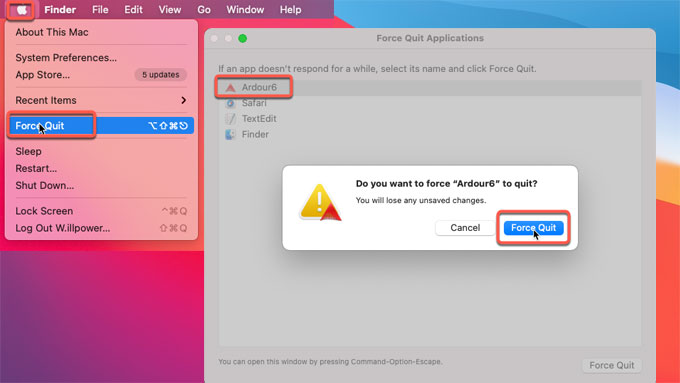
الجزء 3. إلغاء تثبيت Ardor على نظام Mac بسرعة وحذف بقايا الطعام
من خلال تنظيف فوضى النظام ، وتحديد العناصر عديمة الفائدة والقضاء عليها مثل النسخ الاحتياطية القديمة لنظام التشغيل iOS ، والملفات الضخمة والقديمة ، وتحديد موقع الصور المكررة أو المماثلة ، وإلغاء تثبيت البرامج غير الضرورية وبقاياها ، وما إلى ذلك ، اي ماي ماك باور ماي ماك يساعد في توفير قدر كبير من مساحة القرص.
تم تثبيت الحماية مسبقًا في PowerMyMac. سيتم تحديد الملفات التي يمكن حذفها بأمان فقط. ومع ذلك ، يعمل PowerMyMac على تسريع جهاز Mac حقًا. إنه يعزز جهاز Mac الخاص بك عن طريق إزالة الملفات غير الضرورية. هذه الأداة قادرة على حذف معظم التطبيقات الموجودة في السوق. على سبيل المثال ، فهو يدعمك إزالة Google Drive من جهاز الكمبيوتر الخاص بك على الفور.
فيما يلي خطوات إلغاء تثبيت Ardor على جهاز Mac باستخدام وحدة PowerMyMac's App Uninstaller:
- بعد تنزيل PowerMyMac ، استخدم الحزمة المتوفرة لتثبيت البرنامج على جهازك.
- قم بتشغيل الأداة للاستفادة من إمكانياتها.
- أختار إلغاء تثبيت التطبيق من الجانب الأيسر للنافذة بعد ذلك.
- انقر على SCAN لتحديد موقع كل قطعة من البرامج والأدوات المساعدة المثبتة على كمبيوتر Mac المحمول أو سطح المكتب.
- حدد التطبيق غير المرغوب فيه من قائمة التطبيقات التي يتم عرضها بعد ذلك.
- انقر كلين لضمان إلغاء تثبيت البرنامج تمامًا من جهاز Mac وعدم ترك أي ملفات.

إذا كنت تريد إلغاء تثبيت Ardor على جهاز Mac ، فجرب PowerMyMac. الأسباب التي تجعلك تختار الأداة مدرجة أدناه:
- يكاد محرك الأقراص الثابتة لجهاز Mac الخاص بك ممتلئًا إذا تلقيت الإشعار "القرص الخاص بك ممتلئ تقريبًا."
- أنت تكافح لتنظيف جهاز Mac الخاص بك بنفسك على الرغم من افتقارك إلى المهارات. يمكنك إنشاء استراتيجيات التأقلم الخاصة بك للتعامل مع الموقف.
- يمكنك تنظيف جهاز Mac الخاص بك يدويًا ، لكنه لن يوفر لك الكثير من الوقت.
- على جهاز Mac الخاص بك ، ابحث عن أي ملفات مكررة أو صور مشابهة.
يمكنك تحسين جهاز Mac الخاص بك وتنظيفه بمساعدة PowerMyMac. سيعمل MacBook أو iMac بشكل أسرع وسيوفر مساحة تخزين مجانية على جهاز Mac ببضع خطوات بسيطة. تأكد من أن جهاز Mac الخاص بك يعمل في أفضل حالاته.
الجزء 4. استنتاج
بفضل هذا المنشور ، أنت تعرف الآن أفضل الطرق لإلغاء تثبيت Ardor على نظام Mac بدون برامج مرتبطة. لقد تمكنت من حذف البرنامج يدويًا من جهاز الكمبيوتر الخاص بك باستخدام القسم الأول. تحدثنا أيضًا عن العثور على الملفات المتبقية على جهاز Mac الخاص بك وإزالتها من دليل المكتبة.
تؤدي إزالة Ardor من Mac يدويًا إلى خطر فقدان بيانات النظام المهمة ، وبالتالي لا ينصح بذلك. قد تتسبب في تعطل جهاز كمبيوتر macOS الخاص بك أو عرض سلوك غريب. لذلك ، نقترح أن تحصل على أداة إزالة متخصصة لإلغاء تثبيت Ardor على Mac.
نقترح استخدام PowerMyMac ووحدة إلغاء تثبيت التطبيقات الخاصة به. يمكنك إزالة التطبيقات من جهاز الكمبيوتر الخاص بك ومسح الملفات غير الضرورية بمساعدة هذا البرنامج.



